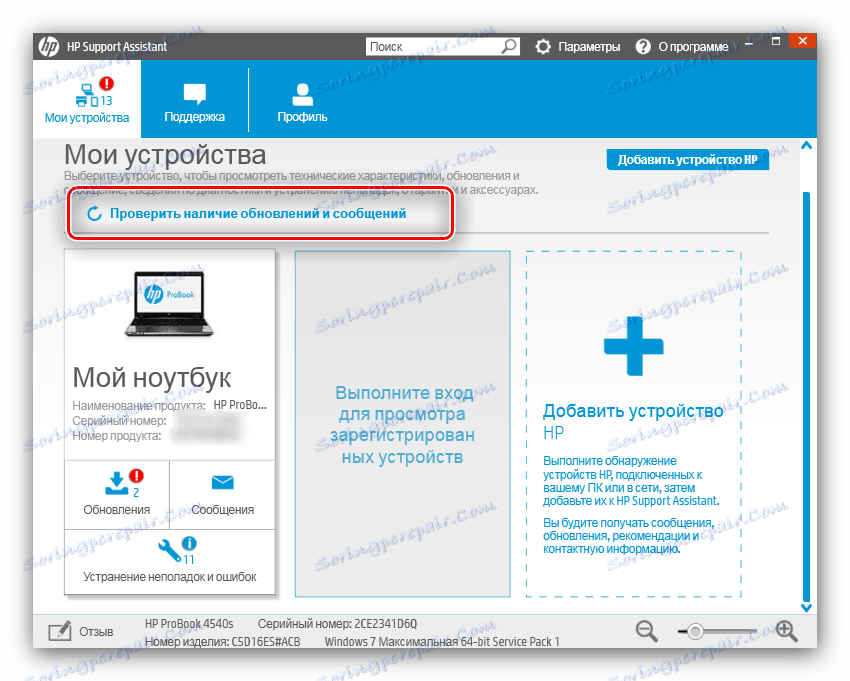Pridobite gonilnike za HP DeskJet F4180 MFP
Zapletena pisarniška oprema, kot so večnamenski tiskalniki, zahteva prisotnost ustreznih gonilnikov v sistemu. Ta izjava je še posebej primerna za zastarele naprave, kot je HP DeskJet F4180.
Vsebina
Prenesite gonilnike za HP DeskJet F4180
Najboljša rešitev je uporaba lastniškega diska, ki je priložen napravi, vendar če je izgubljena, lahko pridobite potrebno programsko opremo prek interneta in programov tretjih oseb.
1. način: Spletni portal proizvajalca
Programsko opremo, ki je gostila na CD-jevih z blagovno znamko Hewlett-Packard, lahko prenesete tudi na uradni spletni strani družbe.
- Odprite spletno mesto na zgornji povezavi. Poiščite meni v glavi vira in kliknite »Podpora« - »Programi in gonilniki« .
- Preden začnete iskati napravo, boste morali izbrati kategorijo, v katero spada. MFP so tiskalniki, zato kliknite ustrezen gumb.
- Zdaj lahko začnete iskati programsko opremo za našo napravo. V iskalno vrstico vnesite ime DeskJet F4180 MFP in kliknite rezultat, ki se prikaže pod črto.
- Preverite pravilnost definicije operacijskega sistema in njegovo globino bitja. Po potrebi nastavite pravilne vrednosti.
- Na tej stopnji lahko začnete s prenosom gonilnikov. Datoteke, ki so na voljo za prenos, se nahajajo v ustreznih blokih. Najbolj primerna možnost je označena kot "popolna programska oprema in gonilnik za serijo HP DeskJet MFP" - jo prenesete s klikom na gumb z enakim imenom.
- Počakajte, da se namestitveni paket prenese - izvedite, preden ga povežete z računalnikom večfunkcijske naprave. Po izvleku virov instalaterja izberite možnost »Namesti« .
- V naslednjem oknu kliknite »Naprej«.
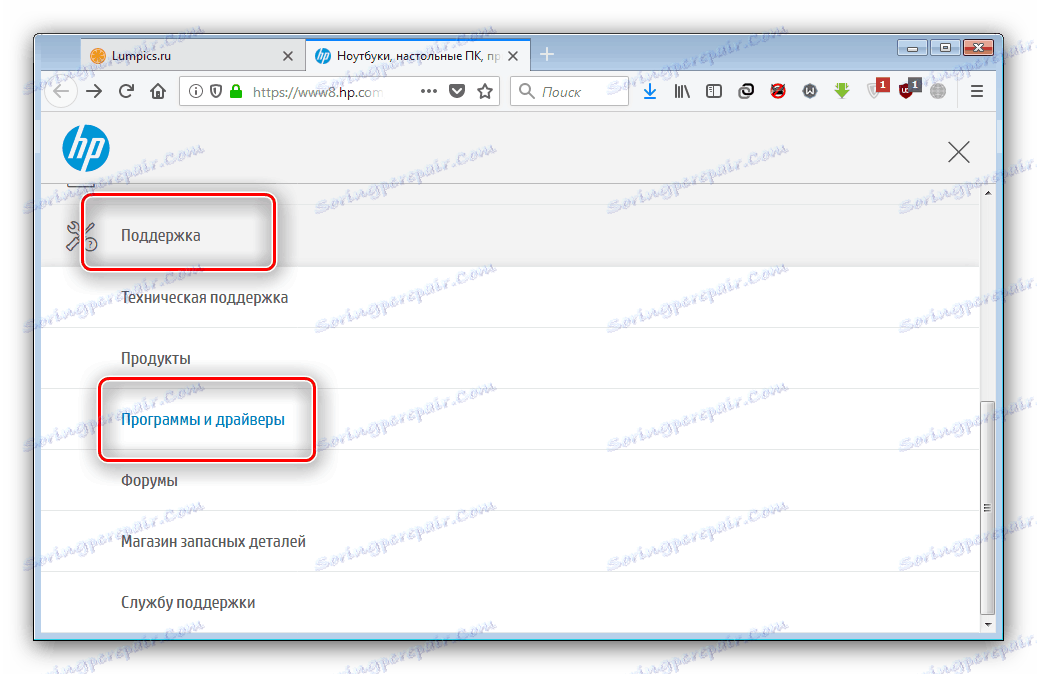
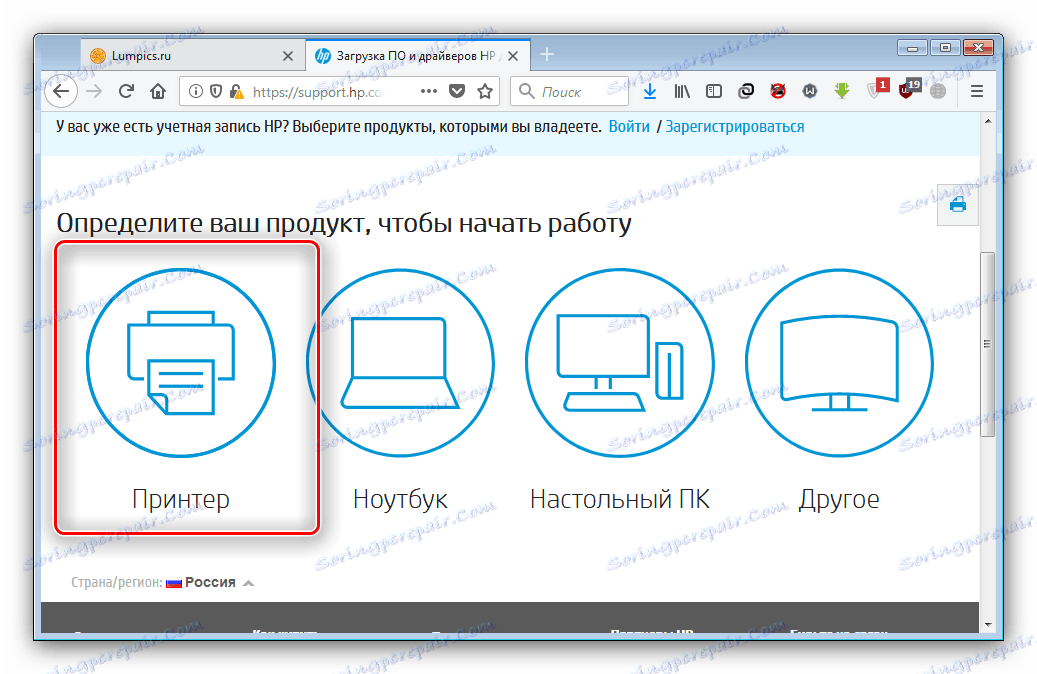
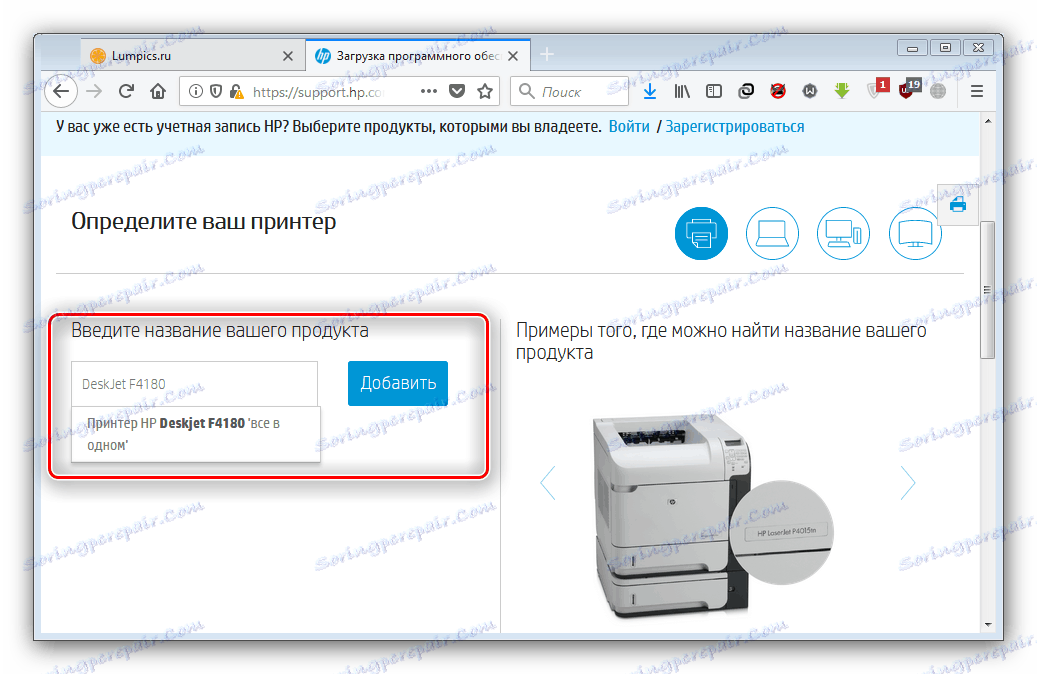


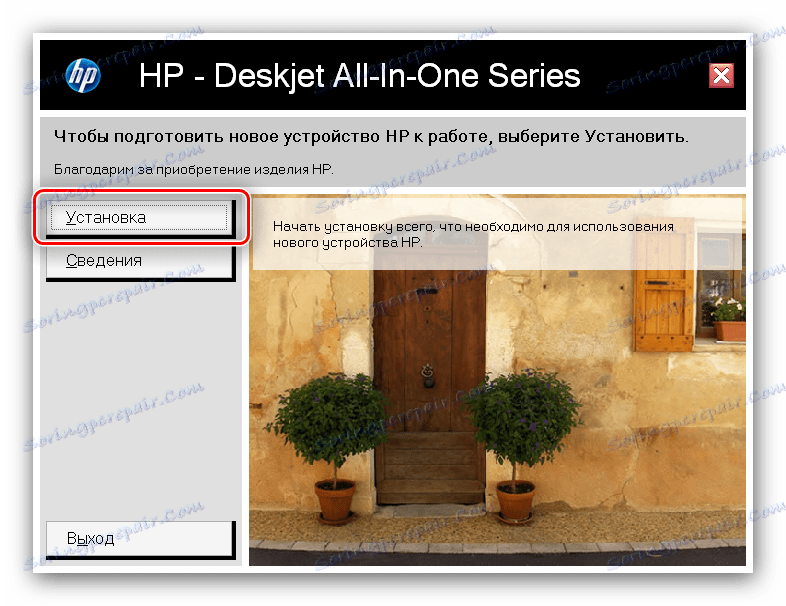
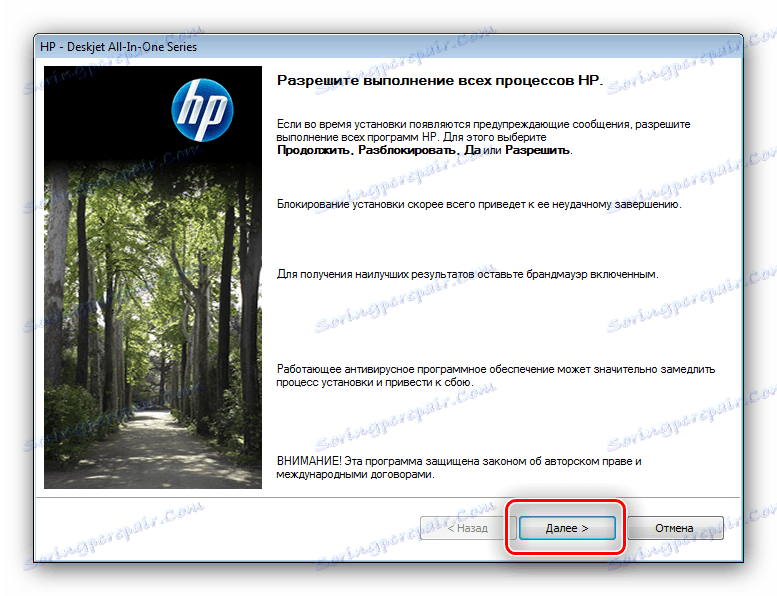
Preostale operacije potekajo brez poseganja uporabnika. MFP bo ob koncu namestitve v celoti operativen.
2. način: strojna programska oprema podjetja HP
Uporaba uradne spletne strani traja veliko časa in truda. Vašo nalogo lahko poenostavite z uporabo pripomočka za posodobitev HP Support Assistant.
Prenesite HP Support Assistant
- Kliknite zgornjo povezavo in s pomočjo gumba, označenega na sliki, prenesite pripomoček za namestitev.
- Namestite HP-jevega podpornega pomočnika tako, da upoštevate navodila za namestitev.
- Aplikacija se bo začela samodejno po namestitvi. Kliknite možnost »Preveri posodobitve in sporočila«.
![Če želite namestiti gonilnike za HP DeskJet F4180, preverite, ali so v programu HP Support Assistant posodobitve]()
Pripomoček bo začel postopek za določanje opreme in iskanje programske opreme za to. Seveda bo to zahtevalo internetno povezavo, katere hitrost je odvisna od preteklega časa.
- Nato na seznamu naprav poiščite MFP in kliknite "Posodobitve" v bloku znamk.
- Nato izberite želeno programsko opremo in jo namestite.
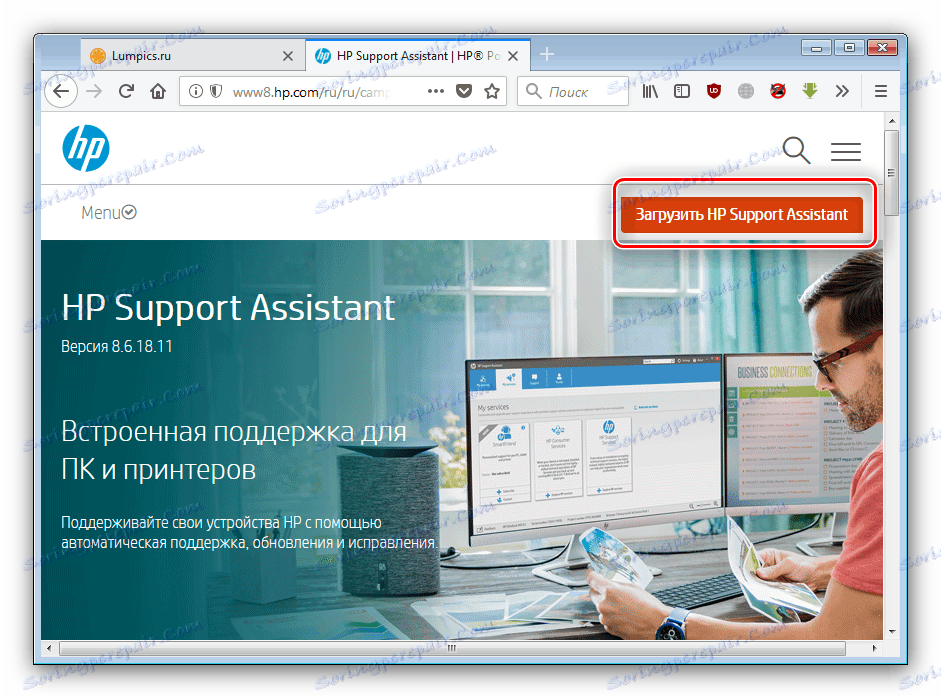

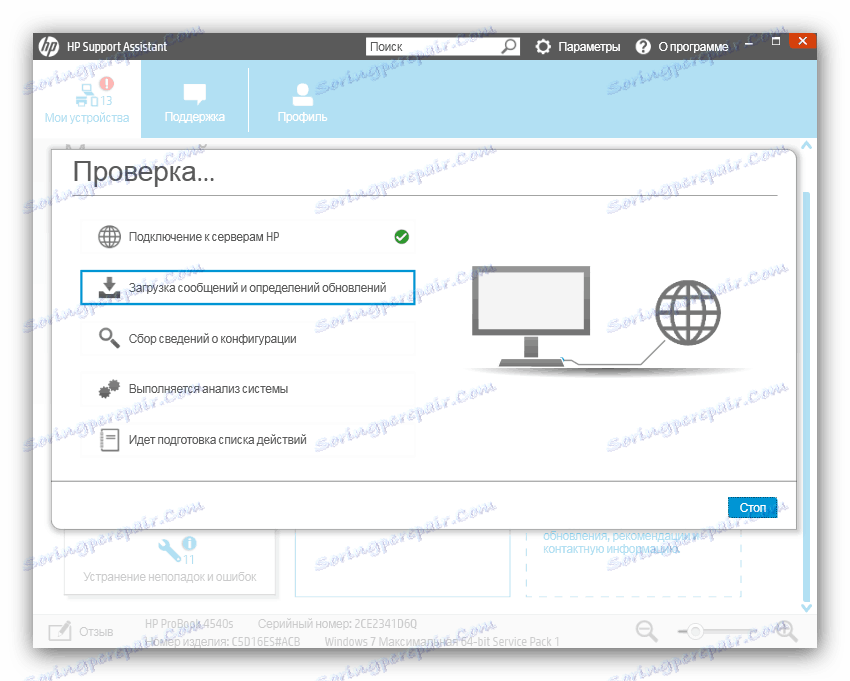
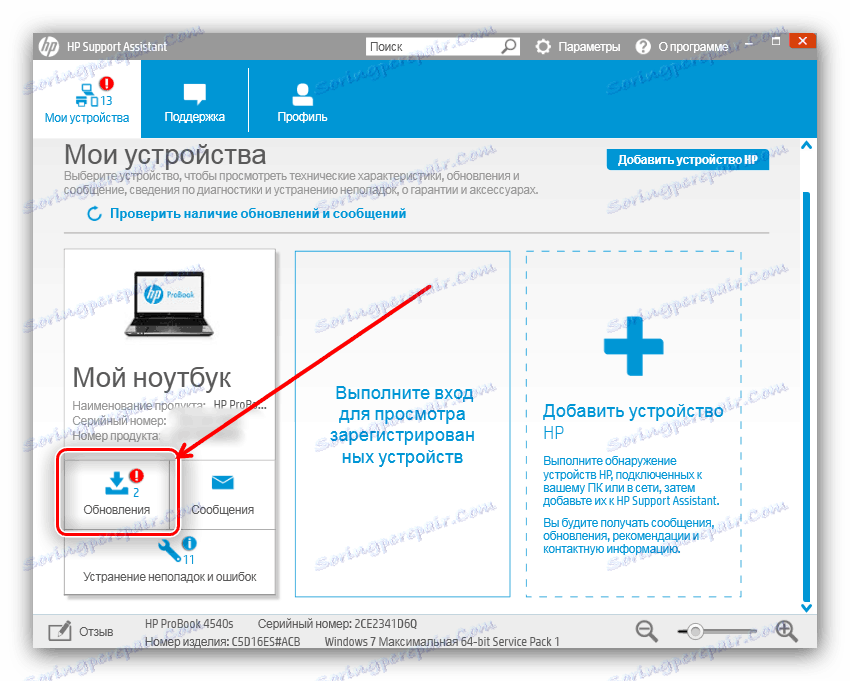
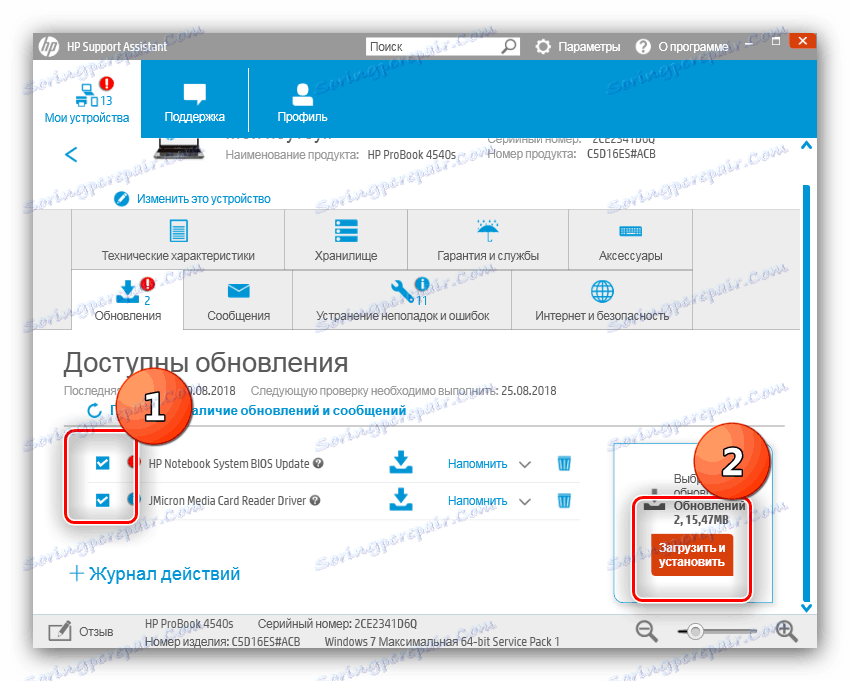
Preostali postopek poteka brez poseganja uporabnika. Prav tako vam ni treba znova zagnati računalnika - samo ga priključite v večnamenski tiskalnik in se obrnite na delo.
3. način: programska oprema tretje osebe za posodobitev gonilnikov
Poleg lastnih pripomočkov, kot je zgoraj omenjeni HP Support Assistant, obstaja poseben razred univerzalnih gonilnikov, ki delujejo na enak način. Te aplikacije lahko rešijo tudi naš trenutni problem. Ena izmed najboljših možnosti je program. Drivermax , s podrobnimi navodili za uporabo, ki jih najdete spodaj.
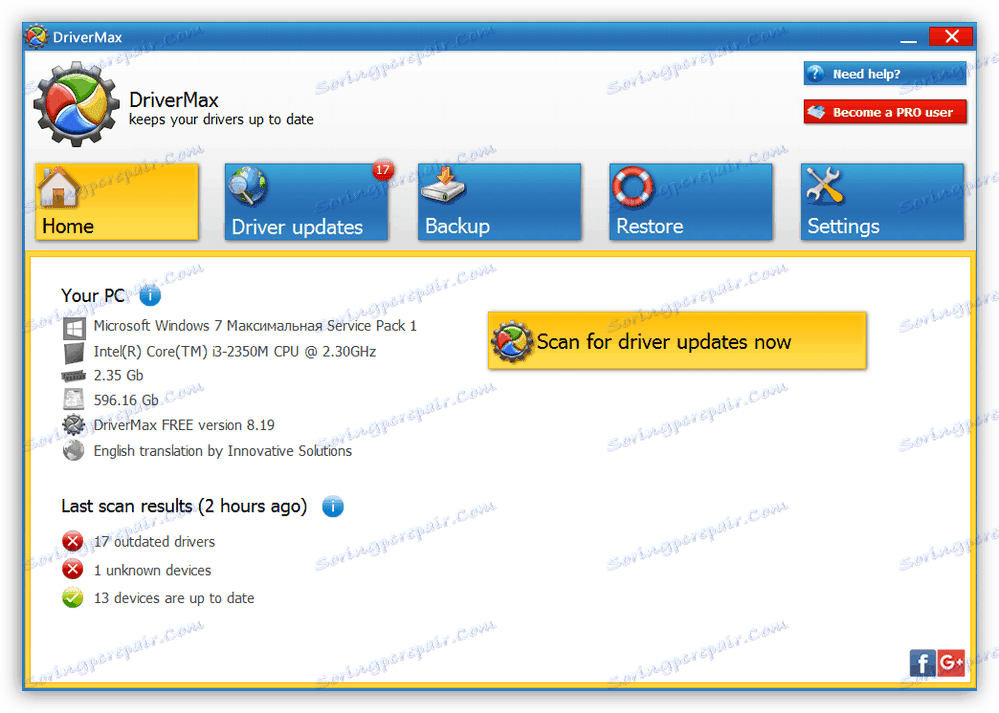
Lekcija: Kako uporabljati DriverMax
Če vam ta aplikacija ne ustreza, preberite podroben pregled drugih gonilnikov, ki jih je pripravil eden od naših avtorjev.
Več podrobnosti: Programska oprema za namestitev gonilnikov
4. način: ID naprave
Vse lastnosti opreme, povezane z operacijskim sistemom Windows, so v "Upravitelju naprav" . V ustreznem delu najdete ID - edinstveno ime strojne opreme za vsako komponento. Za MFP, gonilnik, ki ga iščemo, ta ID izgleda takole:
DOT4VID_03F0&PID_7E04&MI_02&PRINT_HPZ
Ta koda nam bo pomagala pri reševanju današnjega problema. Načini vključevanja so opisani v ločenem obsežnem gradivu, zato vam ne bomo ponovili in vam samo dali povezavo do ustreznega članka.
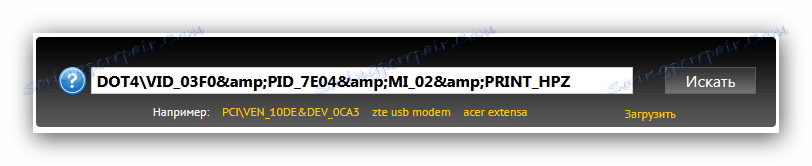
Lekcija: Poiščite gonilnike z ID-jem strojne opreme
Metoda 5: Sistemske funkcije
Orodje Device Manager , omenjeno v prejšnji metodi, ima tudi možnost, da naloži gonilnike, kot to zahteva uporabnik. Postopek je preprost: odprite ta Dispatcher, poiščite potrebno opremo na seznamu, pokličite kontekstni meni in izberite element »Posodobi gonilnike« .
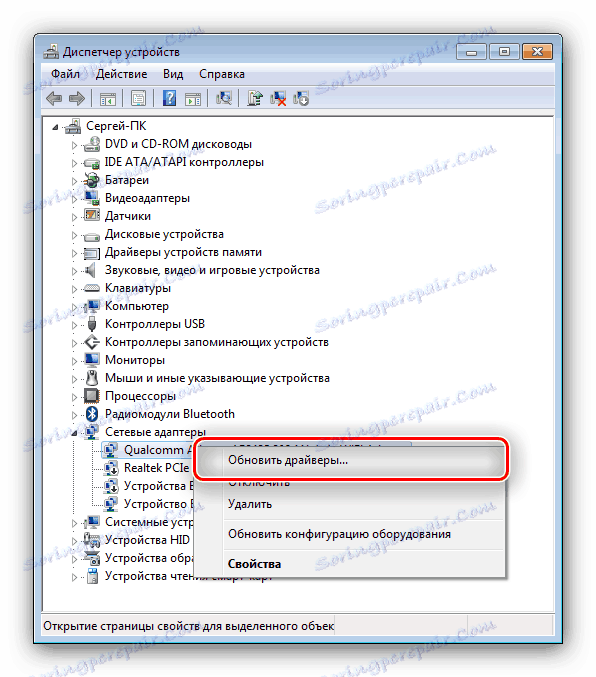
Vendar pa je to daleč od edinega primera uporabe "upravitelja naprav" za take namene. Alternativne poti, pa tudi podrobnejši opis glavnega, najdete v naslednjem vodniku.
Lekcija: Posodabljanje gonilnikov s sistemskimi orodji
Opis metod za prenos gonilnikov za HP DeskJet F4180 je končan. Upamo, da ste se obrnili na eno od naštetih metod.